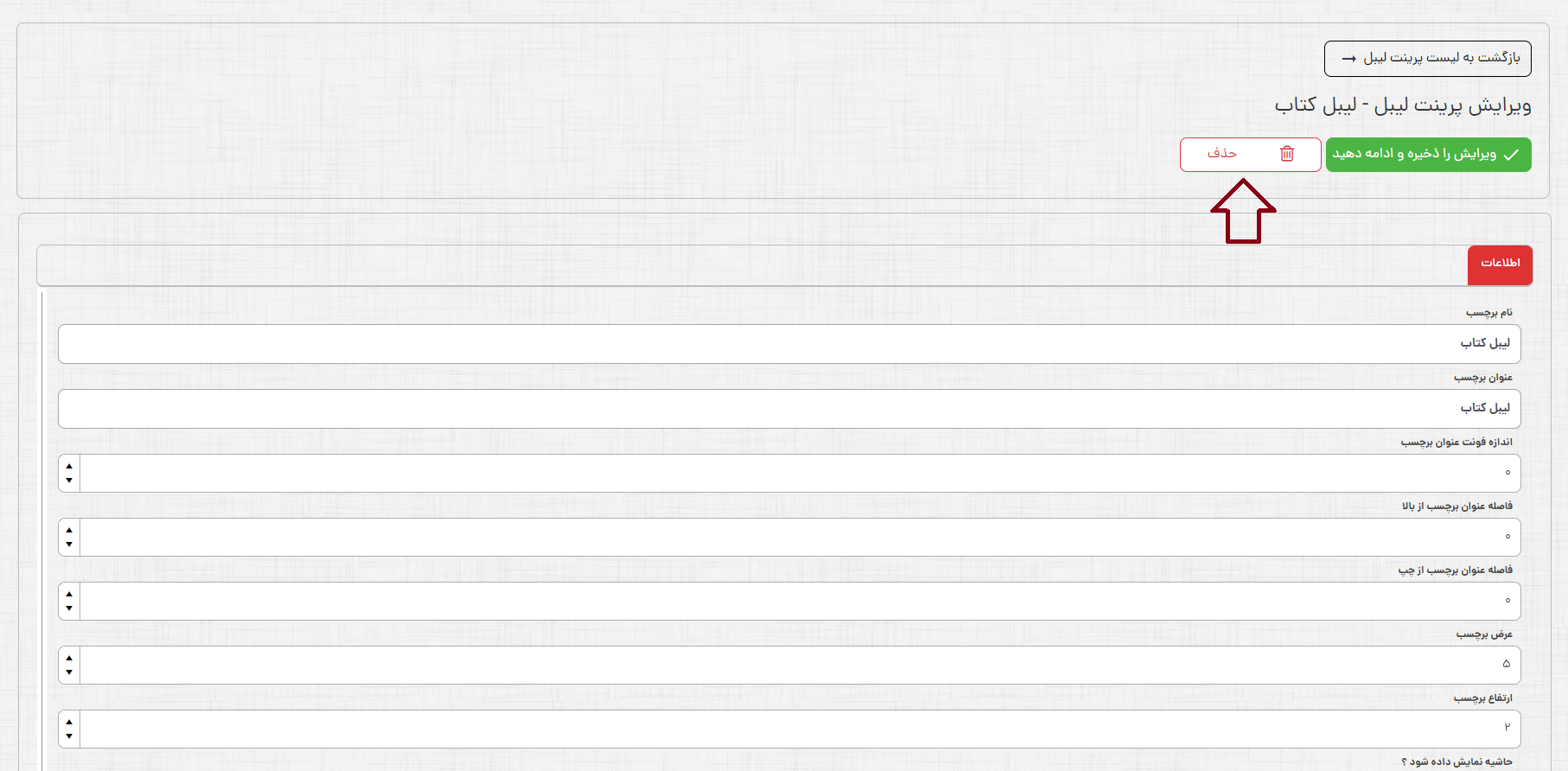Metadata Management/Basic Definitions/PrintLabel: تفاوت میان نسخهها
جز (Mola صفحهٔ Metadata Management/Print Label را بدون برجایگذاشتن تغییرمسیر به Metadata Management/Basic Definitions/PrintLabel منتقل کرد) |
(←حذف) |
||
| (۵ نسخهٔ میانی ویرایش شده توسط ۲ کاربر نشان داده نشد) | |||
| خط ۱: | خط ۱: | ||
{{DISPLAYTITLE:پرینت لیبل}} | {{DISPLAYTITLE:پرینت لیبل}} | ||
<div style='text-align: left;'> | <div style='text-align: left;'> | ||
[[Metadata Management|برگشت به صفحه قبل]] | [[Metadata Management/Basic Definitions|برگشت به صفحه قبل]] | ||
</div> | </div> | ||
=مقدمه= | |||
در بحث آمادهسازی منابع، تهیه و چاپ برچسبهای مختلف از قبیل برچسب عطف کتاب و بارکد و چسباندن آنها بر روی هر منبع، از کارهای جاری در هر کتابخانه می باشد. به منظور چاپ برچسب، ابتدا باید قالب های برچسب در سیستم تعریف شده باشند. در این بخش امکان تعریف و تعیین تنظیمات مربوط به انواع برچسب های به کار رفته در واحد آماده سازی از قبیل برچسب عطف، بارکد و موارد دیگر فراهم شده است. در اینصورت، خروجی و چاپ برچسب های مورد نظر از طریق صفحه فهرست موجودیت های فقره / مورد، صفحه پروفایل مورد، و یا از طریق بخش "ابزار چاپ لیبل گروهی"، مطابق تنظیماتی که از طریق این بخش صورت گرفته است، تهیه خواهند شد. | |||
=نحوه دسترسی= | |||
نحوه دسترسی به بخش پرینت لیبل در سیستم بدین شرح است:<br> | |||
مدیریت فراداده > تعاریف پایه > پرینت لیبل<br><br> | |||
[[پرونده:پرینت لیبل 1.png]] | |||
=اقلام برچسب= | |||
در این بخش فهرستی از انواع برچسب هایی که تاکنون در سیستم ایجاد شدهاند، نمایش داده میشود . با کلیک بر روی نام هر یک امکان ویرایش و حذف مورد منتخب فراهم می شود. به علاوه در این بخش امکان ایجاد برچسب جدید و جستجوی برچسب مورد نظر از طریق فیلد "نام برچسب" فراهم شده است.<br> | |||
[[پرونده:پرینت لیبل 2.png]] | |||
=ایجاد برچسب= | |||
در این بخش کاربر واحد آماده سازی می تواند با در نظر گرفتن وضعیت و نوع کاغذهای برچسبی خود، انواع برچسب های عطف و بارکد را ایجاد و تنظیمات مورد نظر برای چاپ آن را مشخص نماید.<br> | |||
برای این منظور برچسب جدید را میتوان از طریق دکمه "جدید اضافه کن" در بخش "اقلام برچسب"، ایجاد نمود. با کلیک بر روی این دکمه، صفحه مربوط به ایجاد برچسب جدید در سیستم نمایش داده میشود. امکانات موجود در این صفحه شامل تنظیمات مربوط به مشخصات کاغذ، مشخصات ناحیه برچسب، و انتخاب صفات مورد نظر جهت درج در قالب های برچسب است که در ادامه به تفضیل توضیح داده خواهد شد.<br> | |||
[[پرونده:پرینت لیبل 3.png]]<br><br> | |||
_در فیلد " نام برچسب"، نام برچسب را وارد نمایید.<br> | |||
_در فیلدهای زیر مشخصات مربوط به ناحیه برچسب را وارد نمایید.<br> | |||
_در فیلد "عنوان برچسب" نامی را که می خواهید بر روی هر برچسب نمایش داده شود را وارد نمایید.<br> | |||
_در فیلد " اندازه فونت عنوان برچسب" اندازه قلم عنوان برچسب را وارد نمایید.<br> | |||
_در فیلد "فاصله عنوان برچسب از بالا"<br> | |||
_در فیلد "فاصله عنوان برچسب از چپ"<br> | |||
_در فیلد "عرض برچسب "، پهنای برچسب را به میلی متر وارد نمایید.<br> | |||
_در فیلد " ارتفاع برچسب" ارتفاع برچسب را به میلی متر وارد نمایید.<br> | |||
_در صورت انتخاب گزینه "حاشیه نمایش داده شود" خطوط بین برچسب ها در چاپ نمایش داده می شود.<br> | |||
_در فیلد "حاشیه برچسب":<br> | |||
_در فیلد "فاصله عرضی هر لیبل":<br> | |||
_در فیلد "فاصله طولی هر لیبل":<br> | |||
در بخش تنظیمات صفحه اندازه کاغذ را بر اساس یکی از اندازه های پیش فرض ( A3، A4 یا A5) انتخاب نمایید و یا با انتخاب گزینه "وارد کردن مقدار" پهنا و ارتفاع کاغذ را با استفاده از خط کش اندازه گیری و در فیلدهای " اندازه طول صفحه" و "اندازه عرض صفحه" بر حسب میلی متر وارد نمایید.<br> | |||
_در فیلد قالب پرینت صفحه: چاپ عمودی و یا افقی کاغذ را تعیین نمایید.<br> | |||
با توجه به اینکه مقادیر مربوط به کدام صفات از منبع باید در قالب برچسب مورد نظر نمایش داده شود از بخش دسته بندی گزینه "رکورد جدید اضافه کنید" را انتخاب نمایید . از فیلد "نام زمینه"، صفت مورد نظر را انتخاب نمایید.<br> | |||
در صورت انتخاب گزینه "نمایش به صورت میله ای"، مقدار آن صفت به صورت میله ای در برچسب نمایش داده می شود. برای صفاتی که مقدار آن عددی است می توانید این گزینه را انتخاب کنید همچنین به منظور چاپ مطلوب بارکدها، باید فونتهای مورد نیاز در کامپیوتر نصب شده باشد.<br> | |||
_از فیلد اندازه فونت، اندازه قلم را انتخاب نمایید و از طریق فیلدهای بالا و چپ، فاصله آن را در برچسب از بالاو چپ تعیین نمایید.<br> | |||
_در صورت انتخاب گزینه " فضای خالی" اگر بین اطلاعات فاصله وجود داشته باشد، از محل فاصله، شکسته شده و به خط جدید می رود.<br> | |||
_در صورت انتخاب گزینه " نمایش برچسب" برچسب صفت مورد نظر نیز همراه مقدار آن در قالب برچسب نمایش داده می شود.<br> | |||
_پس از پر کردن فیلدهای بالا روی گزینه بروز رسانی کلیک کنید.<br> | |||
=ویرایش= | |||
در بخش "اقلام برچسب"، با کلیک بر روی نام برچسب مورد نظر وارد صفحه ویرایش آن شوید. در این بخش امکان ویرایش اطلاعات مربوط به برچسب مورد نظر فراهم خواهد شد. در آخر پس از انجام تغییرات مورد نظر دکمه «ویرایش را ذخیره و ادامه دهید» را انتخاب نمایید. | |||
[[پرونده:پرینت لیبل 4.png]] | |||
=حذف= | |||
در بخش " اقلام برچسب "، با کلیک بر روی برچسب مورد نظر، وارد صفحه ویرایش آن شده و با کلیک بر روی دکمه ی حذف، برچسب منتخب را حذف نمایید. | |||
[[پرونده:پرینت لیبل 5.png]] | |||
نسخهٔ کنونی تا ۱۹ اوت ۲۰۲۳، ساعت ۱۳:۱۲
مقدمه
در بحث آمادهسازی منابع، تهیه و چاپ برچسبهای مختلف از قبیل برچسب عطف کتاب و بارکد و چسباندن آنها بر روی هر منبع، از کارهای جاری در هر کتابخانه می باشد. به منظور چاپ برچسب، ابتدا باید قالب های برچسب در سیستم تعریف شده باشند. در این بخش امکان تعریف و تعیین تنظیمات مربوط به انواع برچسب های به کار رفته در واحد آماده سازی از قبیل برچسب عطف، بارکد و موارد دیگر فراهم شده است. در اینصورت، خروجی و چاپ برچسب های مورد نظر از طریق صفحه فهرست موجودیت های فقره / مورد، صفحه پروفایل مورد، و یا از طریق بخش "ابزار چاپ لیبل گروهی"، مطابق تنظیماتی که از طریق این بخش صورت گرفته است، تهیه خواهند شد.
نحوه دسترسی
نحوه دسترسی به بخش پرینت لیبل در سیستم بدین شرح است:
مدیریت فراداده > تعاریف پایه > پرینت لیبل
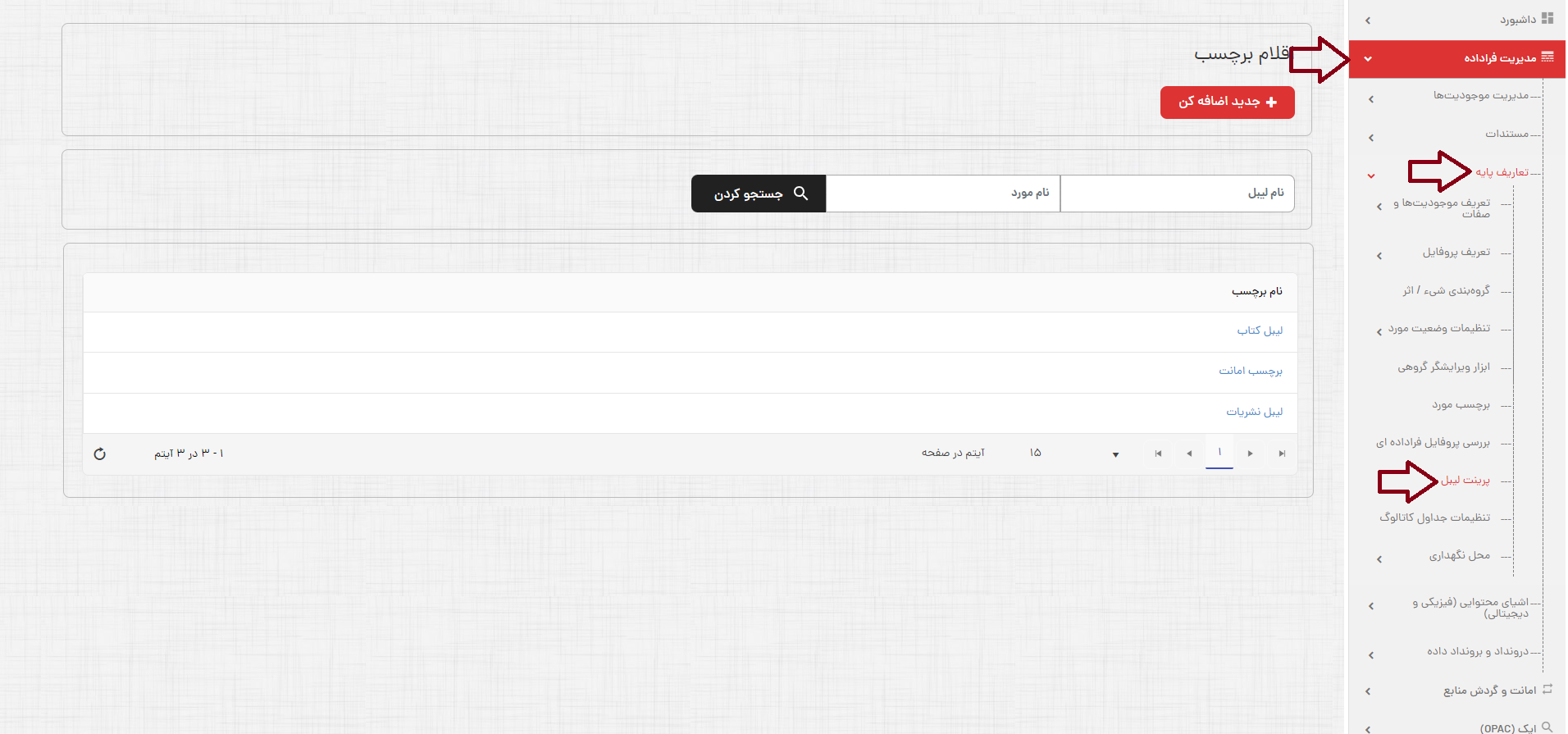
اقلام برچسب
در این بخش فهرستی از انواع برچسب هایی که تاکنون در سیستم ایجاد شدهاند، نمایش داده میشود . با کلیک بر روی نام هر یک امکان ویرایش و حذف مورد منتخب فراهم می شود. به علاوه در این بخش امکان ایجاد برچسب جدید و جستجوی برچسب مورد نظر از طریق فیلد "نام برچسب" فراهم شده است.
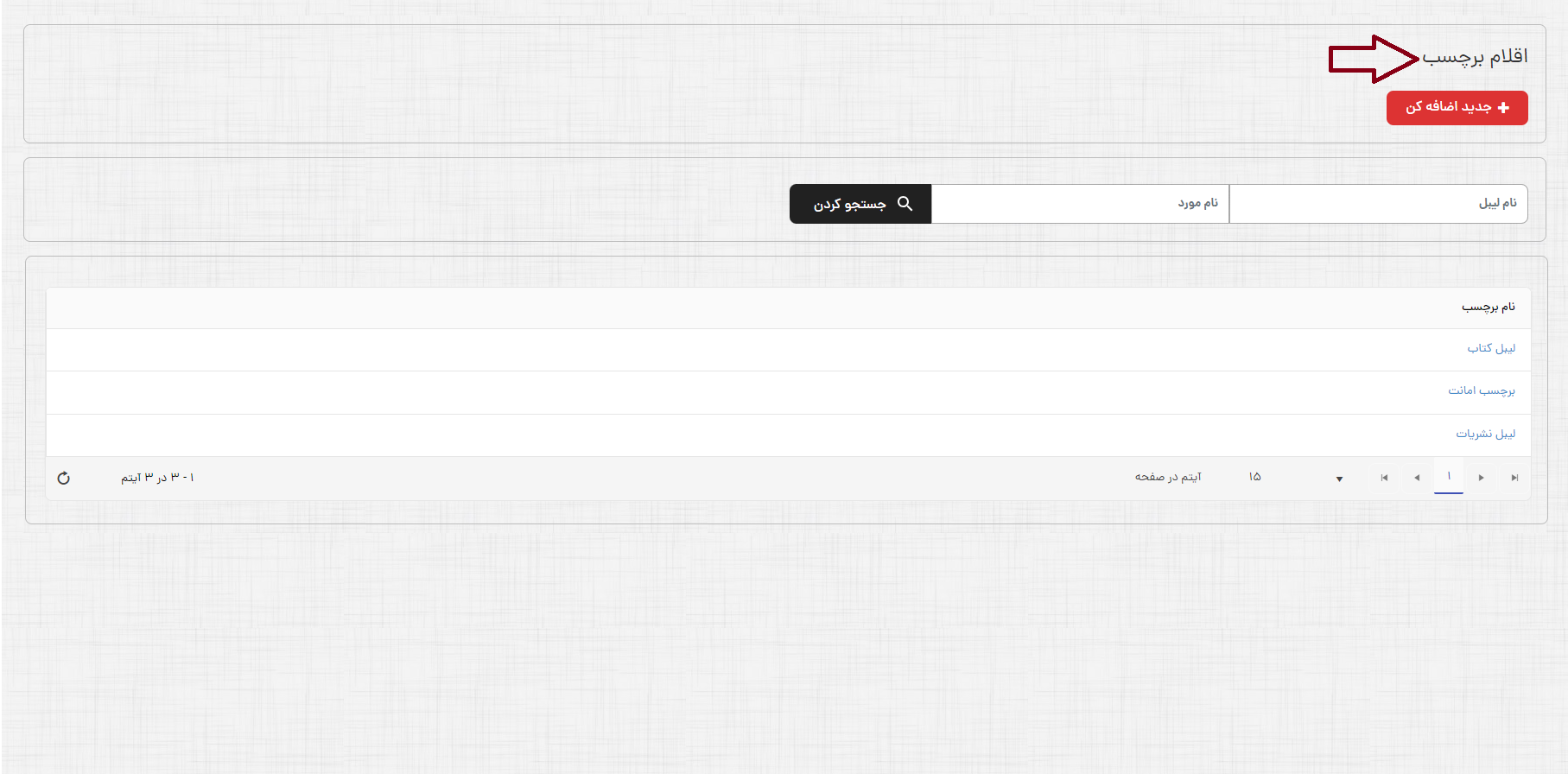
ایجاد برچسب
در این بخش کاربر واحد آماده سازی می تواند با در نظر گرفتن وضعیت و نوع کاغذهای برچسبی خود، انواع برچسب های عطف و بارکد را ایجاد و تنظیمات مورد نظر برای چاپ آن را مشخص نماید.
برای این منظور برچسب جدید را میتوان از طریق دکمه "جدید اضافه کن" در بخش "اقلام برچسب"، ایجاد نمود. با کلیک بر روی این دکمه، صفحه مربوط به ایجاد برچسب جدید در سیستم نمایش داده میشود. امکانات موجود در این صفحه شامل تنظیمات مربوط به مشخصات کاغذ، مشخصات ناحیه برچسب، و انتخاب صفات مورد نظر جهت درج در قالب های برچسب است که در ادامه به تفضیل توضیح داده خواهد شد.
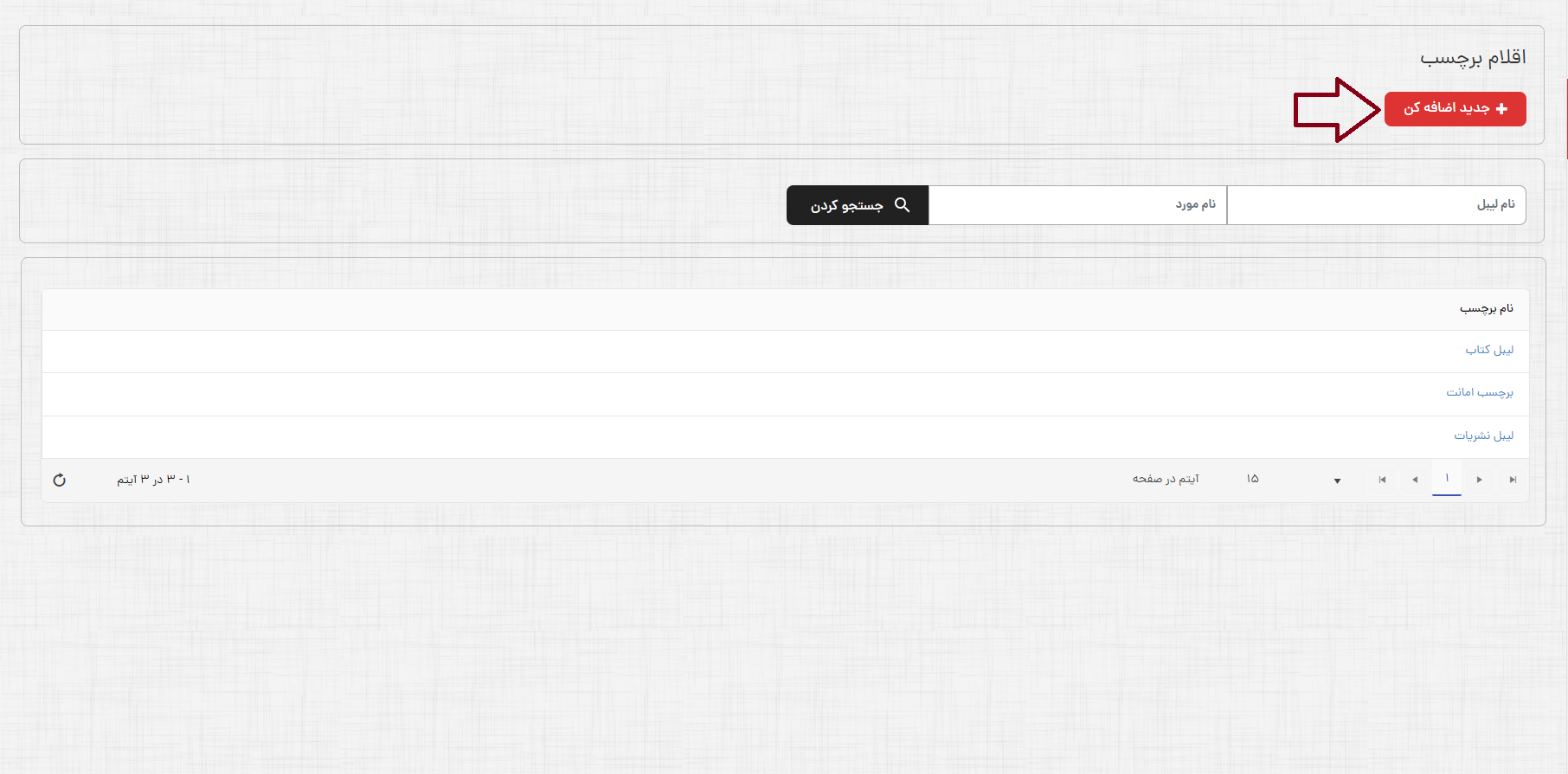
_در فیلد " نام برچسب"، نام برچسب را وارد نمایید.
_در فیلدهای زیر مشخصات مربوط به ناحیه برچسب را وارد نمایید.
_در فیلد "عنوان برچسب" نامی را که می خواهید بر روی هر برچسب نمایش داده شود را وارد نمایید.
_در فیلد " اندازه فونت عنوان برچسب" اندازه قلم عنوان برچسب را وارد نمایید.
_در فیلد "فاصله عنوان برچسب از بالا"
_در فیلد "فاصله عنوان برچسب از چپ"
_در فیلد "عرض برچسب "، پهنای برچسب را به میلی متر وارد نمایید.
_در فیلد " ارتفاع برچسب" ارتفاع برچسب را به میلی متر وارد نمایید.
_در صورت انتخاب گزینه "حاشیه نمایش داده شود" خطوط بین برچسب ها در چاپ نمایش داده می شود.
_در فیلد "حاشیه برچسب":
_در فیلد "فاصله عرضی هر لیبل":
_در فیلد "فاصله طولی هر لیبل":
در بخش تنظیمات صفحه اندازه کاغذ را بر اساس یکی از اندازه های پیش فرض ( A3، A4 یا A5) انتخاب نمایید و یا با انتخاب گزینه "وارد کردن مقدار" پهنا و ارتفاع کاغذ را با استفاده از خط کش اندازه گیری و در فیلدهای " اندازه طول صفحه" و "اندازه عرض صفحه" بر حسب میلی متر وارد نمایید.
_در فیلد قالب پرینت صفحه: چاپ عمودی و یا افقی کاغذ را تعیین نمایید.
با توجه به اینکه مقادیر مربوط به کدام صفات از منبع باید در قالب برچسب مورد نظر نمایش داده شود از بخش دسته بندی گزینه "رکورد جدید اضافه کنید" را انتخاب نمایید . از فیلد "نام زمینه"، صفت مورد نظر را انتخاب نمایید.
در صورت انتخاب گزینه "نمایش به صورت میله ای"، مقدار آن صفت به صورت میله ای در برچسب نمایش داده می شود. برای صفاتی که مقدار آن عددی است می توانید این گزینه را انتخاب کنید همچنین به منظور چاپ مطلوب بارکدها، باید فونتهای مورد نیاز در کامپیوتر نصب شده باشد.
_از فیلد اندازه فونت، اندازه قلم را انتخاب نمایید و از طریق فیلدهای بالا و چپ، فاصله آن را در برچسب از بالاو چپ تعیین نمایید.
_در صورت انتخاب گزینه " فضای خالی" اگر بین اطلاعات فاصله وجود داشته باشد، از محل فاصله، شکسته شده و به خط جدید می رود.
_در صورت انتخاب گزینه " نمایش برچسب" برچسب صفت مورد نظر نیز همراه مقدار آن در قالب برچسب نمایش داده می شود.
_پس از پر کردن فیلدهای بالا روی گزینه بروز رسانی کلیک کنید.
ویرایش
در بخش "اقلام برچسب"، با کلیک بر روی نام برچسب مورد نظر وارد صفحه ویرایش آن شوید. در این بخش امکان ویرایش اطلاعات مربوط به برچسب مورد نظر فراهم خواهد شد. در آخر پس از انجام تغییرات مورد نظر دکمه «ویرایش را ذخیره و ادامه دهید» را انتخاب نمایید.
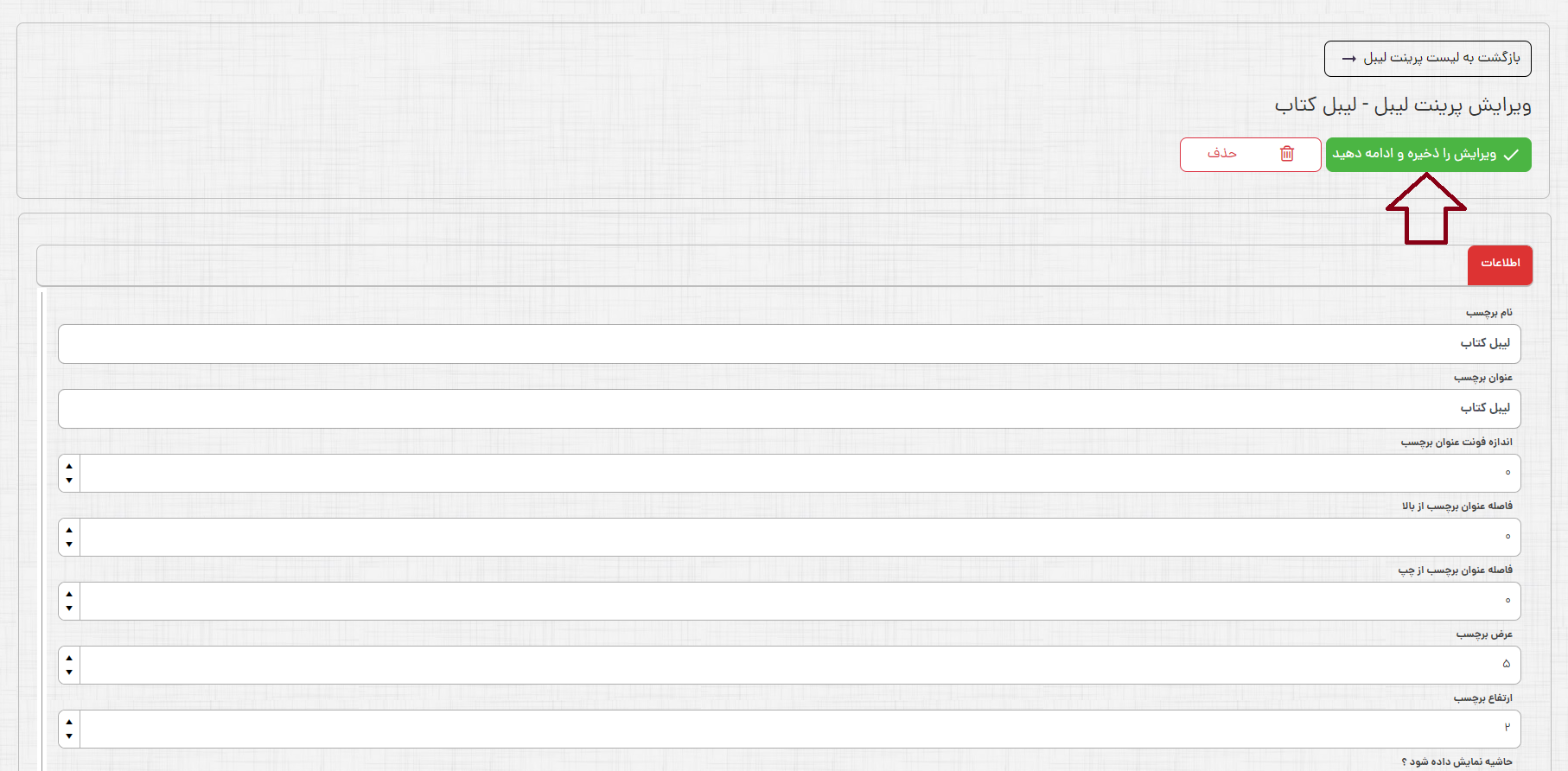
حذف
در بخش " اقلام برچسب "، با کلیک بر روی برچسب مورد نظر، وارد صفحه ویرایش آن شده و با کلیک بر روی دکمه ی حذف، برچسب منتخب را حذف نمایید.